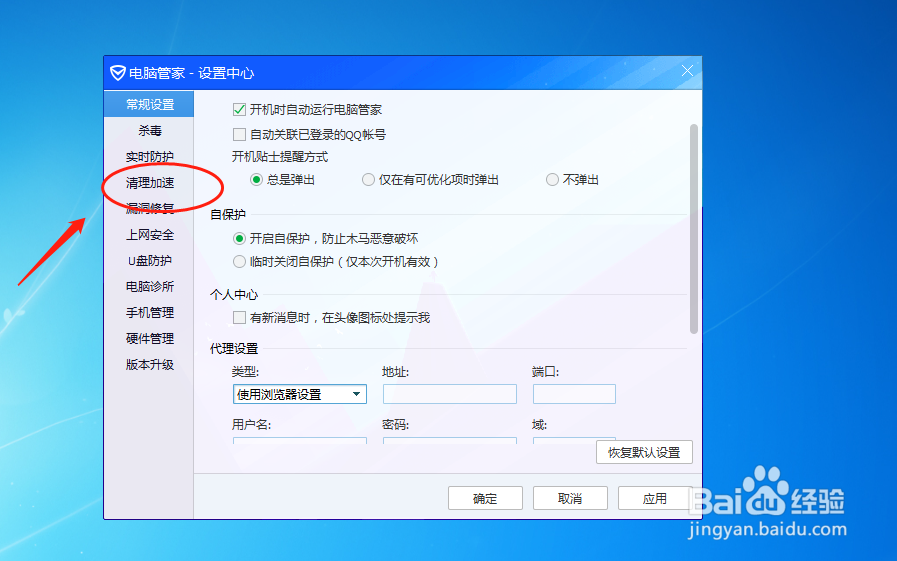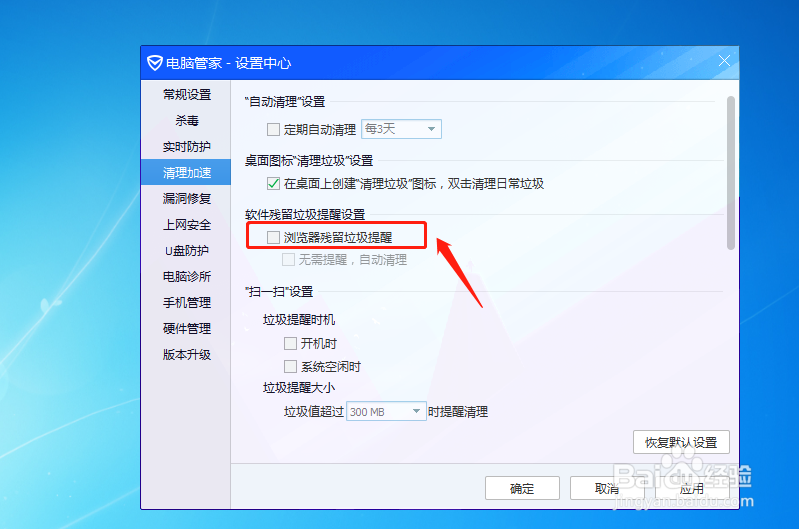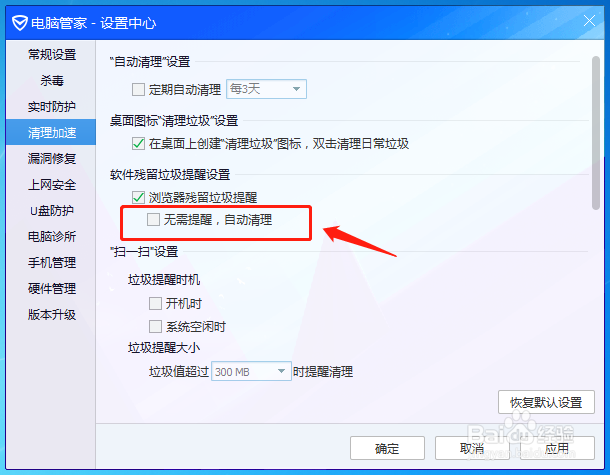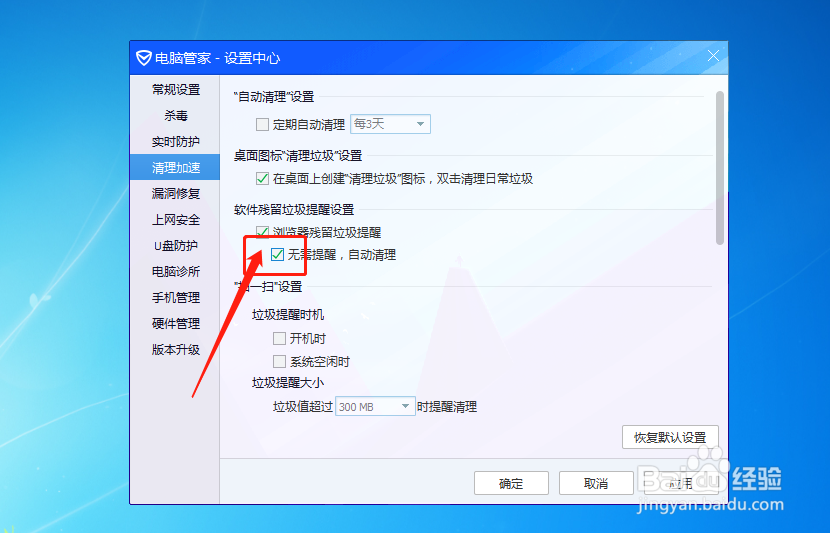电脑管家如何设置软件残留垃圾无需提醒自动清理
1、打开电脑上的电脑管家软件进入界面。
2、在主界面点击右上角展开菜单栏。
3、在菜单栏中点击选择设置中心。
4、然后点击进入左侧清理加速。
5、在这里可以看到浏览器残留垃圾提醒。
6、勾选之后可以继续选择无需提醒。
7、将前面的复选框勾选上即可。
8、最后点击右下角的应用进行保存。
声明:本网站引用、摘录或转载内容仅供网站访问者交流或参考,不代表本站立场,如存在版权或非法内容,请联系站长删除,联系邮箱:site.kefu@qq.com。
阅读量:62
阅读量:83
阅读量:73
阅读量:63
阅读量:27